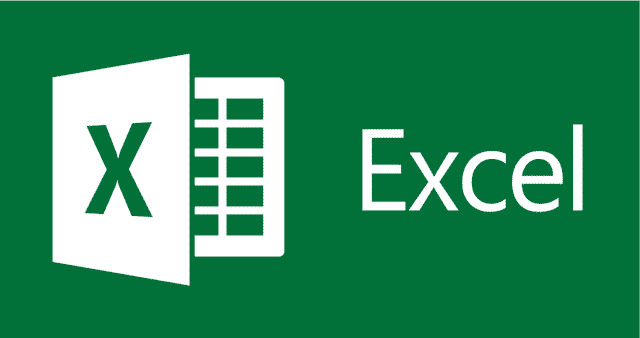Le guide du jour est consacré à la fonction JOURS d’Excel. Cette fonction peut se révéler utile et précieuse, en particulier dans des tâches telles que le suivi de délais de livraison, la gestion de stocks, les calculs d’intérêts ou encore le suivi de traitements médicaux. Toutefois, vous n’avez pas besoin d’évoluer dans un secteur spécifique pour tirer parti de ce guide : il vous permettra de consolider votre connaissance et votre maîtrise du logiciel.
Enfin, pour ceux qui souhaitent aller au-delà, n’hésitez pas à consulter l’ensemble de nos formations sur Excel pour perfectionner vos compétences !
Qu’est-ce que la fonction JOURS dans Excel ?
La fonction JOURS d’Excel est très simple d’usage. Comme son nom l’indique, elle extrait pour vous le nombre de jours entre deux dates que vous aurez renseignées au préalable. Cette fonction est essentielle si vous êtes habitué à manipuler des données temporelles. Elle permet d’automatiser certaines tâches et de vous faire gagner un temps considérable sur leur exécution. Mais dans ce cas, comment s’utilise-t-elle ?
Comment utiliser la fonction JOURS dans Excel ?
La fonction JOURS d’Excel se présente de la façon suivante : =JOURS(date_début;date_fin).
- date_début: renseignez ici la date de départ.
- date_fin: renseignez ici la date d’arrivée dont vous voulez connaître le nombre de jours qui séparent les deux dates.
Pour les deux arguments, plusieurs formats sont acceptés. Quand vous utilisez la fonction JOURS et que vous sélectionnez vos cellules, les dates peuvent aussi bien être au format JJ/MM/AAAA ou au format textuel (12 décembre 2012).
Ainsi, si vous entrez dans deux cellules différentes : 05/04/2005 (A1) et 05/05/2005 (A2). Utilisez la fonction JOURS comme ceci : =JOURS(A2; A1).
Et hop, Excel vous renverra 30 ! En effet, il faut trente jours pour passer du 5 avril 2005 au 5 mai 2005.
Toutefois, si vous inversez vos deux arguments comme ceci : =JOURS(A1;A2), Excel renverra -30, car il faut faire le chemin inverse sur trente jours pour passer du 5 mai 2005 au 5 avril 2005.
Exemples pratiques d’utilisation de JOURS dans Excel
Appliquons désormais cette fonction à un cas plus concret que l’on peut retrouver dans un contexte professionnel.
Supposons que vous travailliez en tant que directeur des ressources humaines dans une entreprise et que vous souhaitiez calculer le nombre de jours de congés pris par les salariés. À partir des données ci-dessous, comment peut-on obtenir la réponse à cette problématique ?
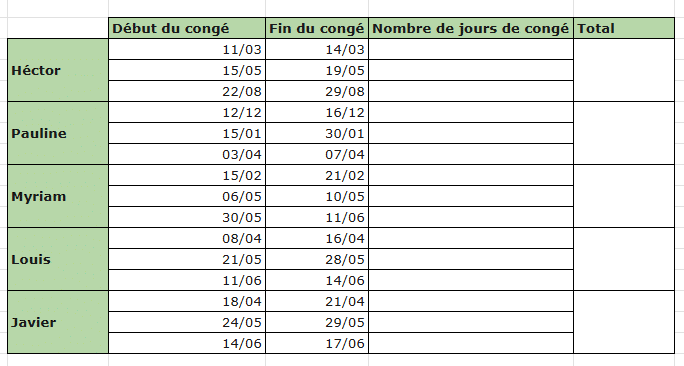
Il vous suffit d’appliquer la formule suivante =JOURS(F8;E9).
Et hop, Excel nous informe que la première période de congés d’Hector a duré trois jours.
Pour le total, il vous suffira d’appliquer la fonction SOMME en additionnant l’ensemble des jours de congés.
Déroulez pour appliquer ces formules à l’ensemble de vos cellules et vous obtiendrez le tableau suivant :
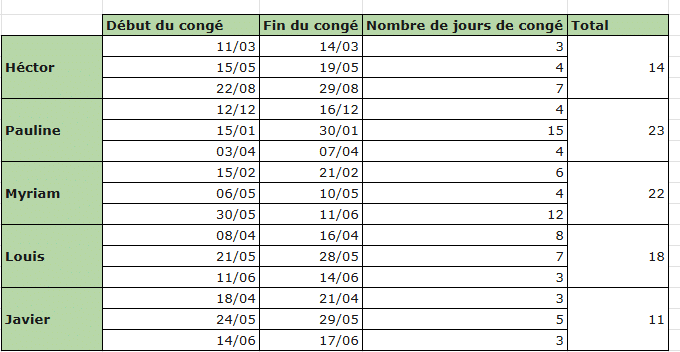
Comparaison avec d’autres fonctions similaires
La fonction DATE
La fonction DATE permet de créer des dates dynamiques à partir d’un jour, d’un mois et d’une année. Elle se présente de la façon suivante : =DATE(année;mois;jour). Elle comprend quelques subtilités que nous vous laissons aller découvrir par vous-même. Mais concrètement, si vous lui donnez trois valeurs, par exemple : =DATE(1985;2;5), Excel s’exécutera et vous renverra 05/02/1985.
La fonction HEURE
La fonction HEURE (HOUR en anglais) fonctionne quelque peu différemment. En effet, elle permet d’extraire l’heure d’une valeur renseignée préalablement. Elle se présente comme ceci : =HEURE(heure). Essayez comme ceci : entrez dans une cellule “12:25” et utilisez HEURE comme ceci : =HEURE(A1). Excel extrait l’heure de votre cellule et vous renvoie 12.
Logiciel iconique de la Suite Office, l’interface Microsoft Excel demeure toujours autant utilisée en entreprise, et ce, dans de nombreux secteurs. Ainsi, le logiciel de tableur propose de nombreuses fonctionnalités, que nous vous proposons de maîtriser à la perfection durant nos formations consacrées à cette interface. Aux côtés de notre organisme Quality Training, découvrez comment calculer la racine carrée sur Excel.
Qu’est-ce qu’une racine carrée ?
Il est possible de calculer, à l’aide de Microsoft Excel, ce que l’on appelle la racine carrée. Comme tout le monde a pu le voir durant ses cours de mathématiques, la racine est le fait de multiplier un nombre – que l’on peut nommer X – avec lui-même, afin d’obtenir une valeur, possiblement nommée Y. On dit alors que X est la racine carrée de Y. En calcul rapide, le principe demeure assez simple à comprendre et à utiliser. Mais l’appliquer sur Excel est malgré tout davantage complexe. Voyons cela ensemble.
Calculer la racine carrée sur Excel avec les fonctions Excel
Afin de calculer la racine carrée sur Microsoft Excel, il existe plusieurs solutions que nous allons voir, et surtout que vous allez pouvoir étudier lors de votre formation en compagnie de nos professionnels, dans le but de totalement maîtriser ces différentes actions. La première méthode est spécifique à la racine carrée tandis que les deux suivantes peuvent s’appliquer au calcul de toutes les racines sur le logiciel.
La fonction RACINE
La fonction la plus classique de cette fonctionnalité s’intitule RACINE et va, comme son nom l’indique, vous permettre de calculer simplement la racine carrée d’un nombre de votre choix sur Excel. Le processus est très simple. Pour calculer la racine d’un nombre affiché dans une cellule de votre tableau, vous allez devoir procéder avec la fonction =RACINE(numéro de la cellule associée).
La fonction PUISSANCE
Alors que la première solution va vous permettre de calculer une seule et unique racine carrée sur Excel, la fonction PUISSANCE va vous aider à en calculer plusieurs, cela en élevant le nombre à la puissance 1/racine. Ainsi, la syntaxe de cette fonction va être la suivante : =PUISSANCE(Nombre;Puissance). Dans ce cas présent, vont figurer dans les parenthèses la cellule où figure le nombre dont vous souhaitez obtenir la puissance. Concernant la puissance, si vous souhaitez obtenir une racine carrée, la puissance sera ½, pour une racine cubique, ce sera ⅓ et pour une racine nième, on va utiliser 1/N où le N sera donc la racine.
La fonction SQRT
Très utilisée également, la fonction SQRT va permettre de renvoyer la racine carrée d’un nombre qui n’est pas négatif. La syntaxe de cette fonction est la suivante : =SQRT(Nombre), où vous allez pouvoir choisir la cellule abritant le nombre dont vous souhaitez renvoyer la racine carrée.
D’autres méthodes pour calculer la racine carrée sur Excel
Il existe d’autres méthodes pour calculer une racine carrée, grâce aux très nombreuses commandes et fonctionnalités dont dispose le logiciel Microsoft Excel. Toutes ces options vont être développées lors de votre formation en compagnie de Quality Training.
Le bouton “symbole”
Nous rappelons que le symbole √ va indiquer le calcul de la racine carrée pour les expressions ou les nombres qui suivent. Cependant, il ne se trouve pas sur les claviers classiques, il va donc falloir utiliser des méthodes spécifiques pour l’insérer dans votre feuille de calcul. Ainsi, nous vous invitons à sélectionner la cellule sur laquelle vous allez insérer le symbole. Accédez ensuite à l’onglet Insertion > Symboles. Une liste de symboles va donc s’ouvrir et vous allez pouvoir choisir celui que vous recherchez, c’est-à-dire le √ pour l’insérer dans votre cellule.
Les raccourcis de clavier Excel
On le sait, Microsoft Excel regorge de raccourcis clavier divers et variés. Il en existe également visant à vous faire gagner du temps pour insérer votre symbole racine carrée. Pour cela, maintenez la touche ALT enfoncée avant de taper le code correspondant audit symbole, c’est-à-dire le 251.
La police symbole d’Excel
Autre méthode pour insérer le symbole de la racine carrée ? Vous rendre dans la typographie nommée SYMBOLE. Ainsi, comme d’habitude, nous vous invitons à sélectionner la cellule où vous souhaitez insérer le symbole. Ensuite, accédez à l’onglet Accueil et dans la partie Police, sélectionnez la typo Symbole. Tapez ensuite le caractère Ö, ce qui va avoir pour conséquence l’insertion du bon symbole.
Le format de nombre personnalisé
Autre méthode pour ajouter le symbole de la racine carrée ? La modification de la mise en forme de votre cellule. Grâce à cette commande, le symbole va ainsi apparaître dès que vous allez commencer à taper quelque chose dans une cellule. Tout d’abord, nous vous invitons à sélectionner la ou les cellules où vous souhaitez voir apparaître le symbole. Faites ensuite un clic-droit pour choisir le Format de cellule. Une fenêtre de catégorie va alors s’ouvrir, et vous allez pouvoir choisir le volet Personnalisé et dans le champ, tapez Standard pour voir apparaître le bon symbole sur vos cellules.
L’opérateur exponentiel
Comme nous avons pu le voir précédemment, nous allons pouvoir utiliser le symbole ? afin de calculer la racine carrée. Mais nous allons également pouvoir utiliser le caractère ^ pour cela. Ainsi, vous allez pouvoir utiliser la formule =Nombre^(½) où le nombre est celui dont vous souhaitez obtenir la racine carrée.
Power Query
Dernière façon de calculer une racine carrée, le recours à Power Query, module supplémentaire à Microsoft Excel. Grâce à cette interface, vous allez par exemple pouvoir calculer la racine carrée de valeurs comprise dans une colonne dans le cas où vous comptez ajouter de nouvelles valeurs régulièrement. Ainsi, grâce à Power Query, le calcul va se faire automatiquement à chaque mise à jour. En outre, Power Query vous permet de multiples fonctionnalités, allant bien plus loin que cette option. Nous abordons tout cela dans une formation consacrée à ce module très intéressant.
Découvrez tous les secrets d’Excel avec Quality Training
Créé en 2008, notre organisme Quality Training vous propose le meilleur des formations bureautiques, à destination des entreprises. Ainsi, nous portons une attention toute particulière au logiciel Excel, très utilisé en société et offrant des possibilités quasiment infinies. Peu importe votre secteur d’activité et votre statut en entreprise, nous sommes présents pour vous accompagner lors d’une formation Excel. À savoir que nous vous proposons également de vous former à des fonctionnalités très précises sur le logiciel : création de tableaux croisés dynamiques, fonctions de base et avancées, découverte de Power Bi et Power Query, etc. Rejoignez-nous afin de maîtriser totalement l’outil Microsoft Excel !